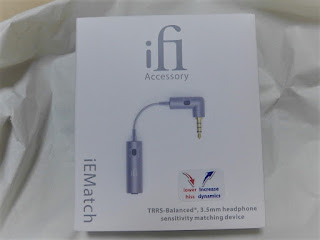オーディオ関係でちょっとマニアックなものを買いましたので感想を書きます。
なんだかややこしいですが、ようは4極端子のイヤホンを挿しても誤接触により音が出ないことはないよ、ということだと思います。
iFiオーディオ”iEMatch”を買ったこと
何を買ったかというと、スマホもしくはポータブルオーディオ機器とイヤホンの間に挿入するアッテネータ(減衰器)です。もっと単純に言うとイヤホン用の「抵抗」です。
抵抗を挟んでわざと音を小さくしてからスマホ本体でボリュームを上げるという使い方をします。
それだけ聴くと、え!?無意味じゃん!ってなりますが、いちおう意味はあります。
主に3つの目的が考えられます。
- ポータブルアンプを使用する際、スマホ側でボリュームをミニマムにしてもアンプの利得が大きすぎて、耳が耐えられないほどの大音量になってしまうため、アッテネータを追加して音を安全なレベルまで下げたい
- イヤホンを挿すと、無音状態でノイズが聞こえるのでアッテネータでノイズを落としたい
- スマホのボリュームを大きくすることでダイナミックレンジを広げたい
今回は特に1,2の目的で購入しました。
イヤホン用アッテネータ”iEMatch”ってどんなもの?
実際に目的にあった効果が得られたかをお話する前に、まずは”iEMatch”がどんなものかを軽く説明したいと思います。
”iEMatch”は英国のオーディオメーカiFiから発売されているイヤホン用のアッテネータです。使い方としてはイヤホンとポータブルオーディオ機器の間に挿入します。
平たく言うと抵抗なので”iEMatch”を入れると音量が下がります。
平たく言うと抵抗なので”iEMatch”を入れると音量が下がります。
減衰量はUltraとHighの2段階があり、プラグ側のスイッチで切り替えることができます。
Ultraが-24dB、Highが-12dBです。電力に換算するとそれぞれ1/250、1/16となります。(オーディオの場合、普通は電圧換算かも)
またジャック側にもう一つスイッチがあります。これは「TRRS-Balancedシステム」と言ってバランス接続とアンバランス接続の両方に使用できる、切り替えスイッチです。
iFi-Audioの商品説明ページから使い方を引用すると「マイク接続付きのアンバランス出力やマイク付きのアンバランスヘッドフォンを使用する場合は、「TRRS-Balanced」のセレクターを「SE」に設定して、”iEMatch”をアンバランスに変換」します。
一方、マイクなしのアンバランス接続のヘッドフォン場合は、”iEMatch”は自動でアンバランス動作に切り替わります。
iFi-Audioの商品説明ページから使い方を引用すると「マイク接続付きのアンバランス出力やマイク付きのアンバランスヘッドフォンを使用する場合は、「TRRS-Balanced」のセレクターを「SE」に設定して、”iEMatch”をアンバランスに変換」します。
一方、マイクなしのアンバランス接続のヘッドフォン場合は、”iEMatch”は自動でアンバランス動作に切り替わります。
なんだかややこしいですが、ようは4極端子のイヤホンを挿しても誤接触により音が出ないことはないよ、ということだと思います。
なお、新しく2.5mmジャック品も発売されたようですが、僕が買ったのは従来からある3.5mmジャック品です。
目的① 爆音のポータブルアンプの音量を下げる
僕はNextDriveの”SPECTRA”というポータブルアンプを持っています。
”SPECTRA”は、スマホのUSB端子に挿すことで高音質で音楽を楽しむことができ、かつ小型で携帯性もあるので非常に優れたポータブルオーディオなのですが、本体にボリュームがありません。
そのため、スマホ側でボリュームをミニマムにしても、爆音でヘッドホンが鳴り、そのままではまともに音楽が聴けません。10秒としないうちに耳が爆死します。
音量対策としてこれまではボリューム付きの延長ケーブル(オーディオテクニカ製)を間に挟んでいました。
しかし、長すぎて不便なうえにオーディオ的に安っぽいのが嫌でした。(見た目の問題かい!)また、もっとボリュームを下げたいという不満もありました。
そこで”iEMatch”の出番です。
ボリューム付き延長ケーブルのように長くないので、イヤホン周りが随分すっきりしますし、デザインもピュアオーディオっぽく高級感があります。
次に肝心の音量ですが……スイッチをUltraにすることで、かなり音を絞ることができました。
しかし、手持ちのボリューム付き延長ケーブルよりも音量は若干大きかったです。
”iEmatch”に変えることでさらに音が小さくなることを期待したのでその点は目的通りとはいきませんでした。残念。
ただ、安い延長コードよりも”iEMatch”の方がお値段も見た目も高いので、音質もきっと良い……はず。
”SPECTRA”は、スマホのUSB端子に挿すことで高音質で音楽を楽しむことができ、かつ小型で携帯性もあるので非常に優れたポータブルオーディオなのですが、本体にボリュームがありません。
そのため、スマホ側でボリュームをミニマムにしても、爆音でヘッドホンが鳴り、そのままではまともに音楽が聴けません。10秒としないうちに耳が爆死します。
音量対策としてこれまではボリューム付きの延長ケーブル(オーディオテクニカ製)を間に挟んでいました。
しかし、長すぎて不便なうえにオーディオ的に安っぽいのが嫌でした。(見た目の問題かい!)また、もっとボリュームを下げたいという不満もありました。
そこで”iEMatch”の出番です。
ボリューム付き延長ケーブルのように長くないので、イヤホン周りが随分すっきりしますし、デザインもピュアオーディオっぽく高級感があります。
 |
| 左が"iEMatch"を付けた状態 右がボリューム付き延長ケーブル。長いのでくるくる巻いている |
次に肝心の音量ですが……スイッチをUltraにすることで、かなり音を絞ることができました。
しかし、手持ちのボリューム付き延長ケーブルよりも音量は若干大きかったです。
”iEmatch”に変えることでさらに音が小さくなることを期待したのでその点は目的通りとはいきませんでした。残念。
ただ、安い延長コードよりも”iEMatch”の方がお値段も見た目も高いので、音質もきっと良い……はず。
目的② ファブレットのノイズを低減する
僕はZenfone3ultraという6.8インチのファブレット(死語?スマホとタブレットの中間サイズ)を、サブ機として使っています。主な用途は電子書籍(漫画)を読むのと、アニメを観ることです。
Zenfone3ultraでアニメを観るときに気になるのがノイズです。イヤホンを挿すと無音状態でボツボツあるいはサーッというノイズが聞こえます。これがけっこう気になるときは気になるんですよね。
ノイズ低減の一つとして、イヤホンを直挿しするのをやめてスマホとイヤホンの間にアッテネータ(抵抗)を入れる手段があります。
何故アッテネータによってノイズが低減するかというと……次のような理屈だと思います。
ノイズがオーディオアンプを通らずに別の部分から出ている場合、アッテネータを入れることでノイズレベルが小さくなります。
このときオーディオ信号もいっしょに小さくなるわけですが、信号はボリュームを上げればアンプによって増幅できます。一方、ノイズはアンプとは関係ないという前提なので増幅されません。
結果として、オーディオ信号はそのままで、ノイズだけ小さくすることができます。
実際に試してみると、狙い通り、”iEMatch”を入れることでノイズが聞こえなくなりました。無音時に本当の静寂が訪れました。
というか、ファブレット側でちゃんとノイズ設計していてくれれば何の問題もない話なのですが。。。
Zenfone3ultraでアニメを観るときに気になるのがノイズです。イヤホンを挿すと無音状態でボツボツあるいはサーッというノイズが聞こえます。これがけっこう気になるときは気になるんですよね。
ノイズ低減の一つとして、イヤホンを直挿しするのをやめてスマホとイヤホンの間にアッテネータ(抵抗)を入れる手段があります。
何故アッテネータによってノイズが低減するかというと……次のような理屈だと思います。
ノイズがオーディオアンプを通らずに別の部分から出ている場合、アッテネータを入れることでノイズレベルが小さくなります。
このときオーディオ信号もいっしょに小さくなるわけですが、信号はボリュームを上げればアンプによって増幅できます。一方、ノイズはアンプとは関係ないという前提なので増幅されません。
結果として、オーディオ信号はそのままで、ノイズだけ小さくすることができます。
 |
| Zenfone3ultaraとイヤホンの間に”iEMatch"を追加した状態 最近は輪ゴムでU字にまとめてます |
実際に試してみると、狙い通り、”iEMatch”を入れることでノイズが聞こえなくなりました。無音時に本当の静寂が訪れました。
というか、ファブレット側でちゃんとノイズ設計していてくれれば何の問題もない話なのですが。。。
目的③ ダイナミックレンジを改善する
最後はおまけの話です。
イヤホンで視聴しているとき、普通はスマホのボリュームをMax.にはしていないですよね。どちらかというとMin.に近い当たりで音楽を聴いているのではないでしょうか。
イヤホンで視聴しているとき、普通はスマホのボリュームをMax.にはしていないですよね。どちらかというとMin.に近い当たりで音楽を聴いているのではないでしょうか。
スマホのボリュームはデジタルボリュームらしいので、Min.付近で使っているとダイナミックレンジが劣化します。
例えばCDの場合、元の信号が16bitなのに対して、Min.付近で使うとbit数が減って10bitになるとします。するとダイナミックレンジは96dBから60dBになる、という塩梅です。
このダイナミックレンジの劣化を抑えるためにどうするか?
アッテネータを入れて信号を小さくすることで、スマホ側のボリュームを上げて、Max.近くで使用するようにします。
すると、先ほどの例で言うと、元の16bitに近い状態で音楽を聴けるため、ダイナミックレンジが大きくなります(=もとに戻る)。
では、実際にその効果を聴き分けられるかというと……僕は、全くわかりませんでした。笑
他には、アッテネータを入れることでボリュームを細かく調整ができるという利点があります。こちらの方が恩恵がわかりやすいですかね。
意味はあるんだけど、ちょっと無駄遣いな気もしなくもない買い物でしたね。お値段も7,000円前後とそれなりにしますし。汗
見た目と細かい性能さえ気にしなければ安いボリューム付きの延長コードでもよかったんじゃない?という気もしなくもないです。ちなみにこちらは1000円程度で買えます。
とはいえ、”iEMatch”はいかにもピュアオーディオらしい製品なので、興味がある方は試してみるのもいいかも、です。
例えばCDの場合、元の信号が16bitなのに対して、Min.付近で使うとbit数が減って10bitになるとします。するとダイナミックレンジは96dBから60dBになる、という塩梅です。
このダイナミックレンジの劣化を抑えるためにどうするか?
アッテネータを入れて信号を小さくすることで、スマホ側のボリュームを上げて、Max.近くで使用するようにします。
すると、先ほどの例で言うと、元の16bitに近い状態で音楽を聴けるため、ダイナミックレンジが大きくなります(=もとに戻る)。
では、実際にその効果を聴き分けられるかというと……僕は、全くわかりませんでした。笑
他には、アッテネータを入れることでボリュームを細かく調整ができるという利点があります。こちらの方が恩恵がわかりやすいですかね。
”iEMatch”感想まとめ
そんなわけで、イヤホン用アッテネータ”iEMatch”を使ってみた感想でした。意味はあるんだけど、ちょっと無駄遣いな気もしなくもない買い物でしたね。お値段も7,000円前後とそれなりにしますし。汗
見た目と細かい性能さえ気にしなければ安いボリューム付きの延長コードでもよかったんじゃない?という気もしなくもないです。ちなみにこちらは1000円程度で買えます。
とはいえ、”iEMatch”はいかにもピュアオーディオらしい製品なので、興味がある方は試してみるのもいいかも、です。
こんな人におすすめ!
- 無音時のノイズが気になる人
- オーディオ機器の音がうるさすぎて耳が疲れる人
- 音量を細かく調整したい人